Ashton Mills. Törölje le ingyen: Biztonságos törlőszoftver. www.cso.com.au
Bármely cég megerősítést szeretne kapni arról, hogy bizalmas adatai nem kerülnek rossz kezekbe, és egy otthoni felhasználó ne hagyjon nyomot a személyes információkról és a tranzakciókról. hitelkártyák, mert a támadók kihasználhatják őket.
Mielőtt a számítógépet átadja idegeneknek, ellenőrizze, hogy a számítógépről származó összes adatot törölték-e a szükséges intézkedések biztonság. Ebben az esetben az adat törlése vagy a lemezpartíció formázása nem elegendő - az információkat alkotó egységek és nullák sehol sem tűnnek el, és speciális eszközökkel könnyen visszaállíthatók.
A kereslet természetesen kínálatot teremt, és ezért már számos eszközt létrehoztak az információk biztonságos törléséhez a lemezekről. Ráadásul a releváns műveletek elvégzéséhez egyáltalán nem szükséges drága szoftvert vásárolni, ami kétségkívül tetszik a könyvelőknek és a finanszírozóknak. Sok ingyenes eszközt fejlesztettek ki, amelyek mindent megtesznek a felhasználó számára. Amint később megjegyezzük, a fizetett eszközök ugyancsak megtalálják ügyfeleiket.
A megbízható információ törlésre tervezett szoftvert két nagy osztályra osztják, a fájlrendszer vagy a lemez feldolgozása alapján. Nyilvánvaló, hogy a második esetben a lemezt törlik, és általában egy ilyen módszer jobb lenne, ha garanciákra lenne szükség. Még akkor is, ha egy program hatékonyan felülírja egy fájlt, többször is felülírva, a fájl vagy az adatok másolatát el lehet menteni egy oldalfájlba, syslog adatokba vagy ideiglenes fájlokba. Minden azonban attól függ, hogy milyen szintű biztonságra van szükség.
Ez az áttekintés kiterjed mind a nagyon népszerű eszközökre, mind a programokra, amelyekről valószínűleg soha nem hallottál. Reméljük, hogy ez segít navigálni a megfizethető eszközök világában és megérteni, hogyan működnek.
A népszerű CCleaner eszköz ideiglenes fájlok törlésére, a böngésző gyorsítótárának törlésére, a fájlok törlésére rendszernaplók és egyéb szemét, jól megbirkózik a feladataival.
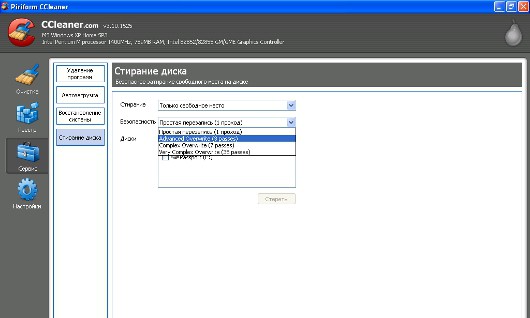
Ezen kívül rendelkezik a Drive Wiper eszközzel az Eszközök szakaszban, amely négy módszerrel szabadít fel helyet vagy az egész lemezt, az egyoldalas másolástól a Gutman 35-pass algoritmusig. A CCleaner funkcionálisan alacsonyabb szintű, mint a jelen áttekintésben szereplő többi termék, de elég jól végzi a munkáját. Ezen felül ingyenesen terjesztésre kerül.
Slimware Slimcleaner aprító
A Slimcleaner a tényleges Slimlean CCleaner ekvivalens az aprító eszközzel.
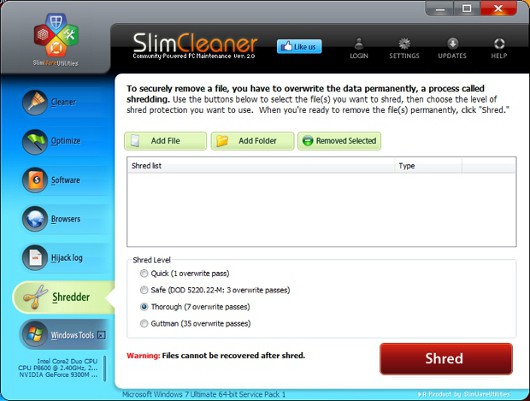
A felhasználó kiválaszthatja a megfelelő törlési módszert, kezdve az egy lépéssel és a Gutman 35 lépéses algoritmussal (lásd a "Biztonságos eltávolítás fokozat" fejezetet). A Shred gomb megnyomása előtt javasoljuk, hogy készítsen egy listát a törölt elemekről, amely tartalmazza a különböző helyeken található fájlokat és mappákat. Bár nem lehet nyilvánvaló módon mindent törölni a lemezről, elérheti a megfelelő hatást a Mappa kiválasztásával és a lemez gyökérjére kattintással. Ez az eljárás azonban nem jelenti a lemez teljes törlését, mivel ebben az esetben a fájlrendszer-struktúrák megmaradnak. Jó termék és újra - ingyenes.
Darik csizma és Nuke
A Darik Boot and Nuke segédprogramja Linux alapú indítólemezt hoz létre, amelynek egyetlen célja az egész meghajtó törlése olyan állapotba, amelyben a leginkább óvatos kriminalisztika sem eredményez eredményt.
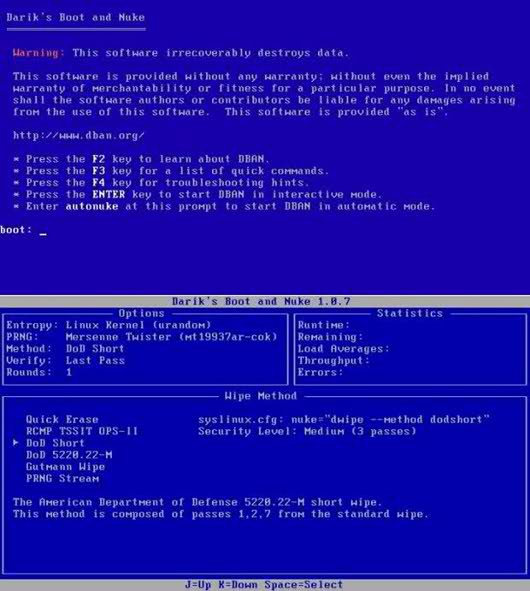
Ugyancsak megengedett az adatok törlése több lemezről egyszerre. Teljes számukat csak a rendszer interfészek száma és a PCI busz sávszélessége korlátozza. Valóban nagyon hasznos lehet. A Boot és Nuke törlési módszerek az egyszerű egy lépéstől a 35 lépéses Gutman algoritmusig terjednek. A program támogatja a Mersenne Whirlwind algoritmussal létrehozott különféle szabványokat (például az Egyesült Államok Védelmi Minisztériumának „rövid” törlési szabványát) és ál-véletlenszám-generátor (PRNG) streameket. Ez nem azt jelenti, hogy mindent nagyon szépen végeztünk (a lemez betöltése után csak az ASCII szövegkód jelenik meg a képernyőn), de az összes eljárás befejezése után az "rajongók", akik megtartják a rejtett információkat a megsemmisített információk helyrehozásáról, csak együttérzni és sok sikert kívánhatnak. A Linux alapú Boot és Nuke rendszerindító lemez ingyenes.
Aktív @ KillDisk
A fejlesztők szerint az Active @ KillDisk segédprogram 17 különféle biztonsági szabványt támogat (a „Biztonságos törlés okai” szakasz ismerteti, hogy miért nincs szükségük ezekre), beleértve a katonaság által használt népszerű módszereket.
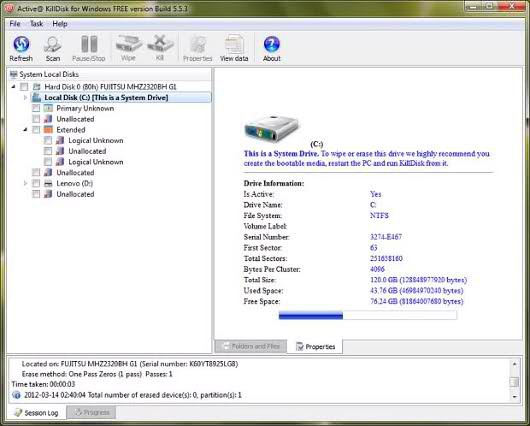
Más eszközökkel ellentétben a KillDisk Windows és DOS verziókban is elérhető. Az első közvetlenül felhasználható az operációs rendszer környezetében és a indítólemez. Ez lehetővé teszi az adatok törlését a meghajtón, ahol a Windows található. Ez a segédprogram segít megtisztítani a szabad helyet. Tartalmaz egy beépített lemezt, amely segít összehasonlítani a klasztereket az eljárás előtt és után. Ingyenes demo üzemmódban csak az egyablakos szinkronizálás támogatott. Az összes többi módszerhez meg kell vásárolni a Pro verziót, amelynek kikiáltási ára 50 dollár személyes használatra és 1500 dollár vállalati használatra.
A lemez törlése
A lenyűgöző, kompakt Disk Wipe segédprogram teljesíti az elvárásait. Nem igényel telepítést, és itt működik nem elérhetőhét módszer támogatásával. Ide tartoznak a Gutman 35-pass algoritmus, a brit és az orosz, valamint az amerikai katonai szabványok követelményeinek megfelelő technológiák. Az Active @ KillDisk-hez hasonlóan a Disk Wipe rendelkezik beépített lemezelemezőkkel is, és a térfogata nem haladja meg az 1 MB-ot.
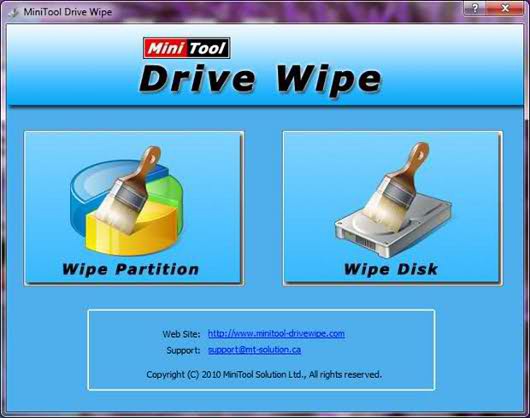
További lehetőségként a lemez formázását és egy új fájlrendszer beírását kínáljuk fel. Itt nincsenek eszközök az egyes fájlokkal vagy mappákkal történő munkavégzésre, de ne számítson ilyen lehetőségeket a Disk Wipe nevű segédprogramra.
Acronis megtisztító
Az Acronis ismert népszerű alkalmazások mert mentésmind vállalati ügyfelekre, mind otthoni felhasználókra irányul. Ezen felül termékskálája magában foglalja a Drive Cleanser szoftvert, amelyet arra terveztek, hogy biztonságosan távolítsa el az információkat a lemezről.

Kicsit szomorú, hogy a telepítés során további illesztőprogramra lesz szüksége, és újra kell indítania a rendszert - és mindez az egyszerű lemeztisztítás érdekében? A méltányosság szempontjából meg kell jegyezni, hogy a segédprogram nagyon rugalmas, nemcsak a szokásos algoritmusok gyors végrehajtását és az adatok törlését támogatja a Gutman módszer és az Egyesült Államok Védelmi Minisztériuma szabványa szerint, hanem saját technológiáját használja az információk törlésére és a lemezre írt adatok meghatározására. Ezen felül létrehozhat egy indítólemezt a rá helyezett információk megbízható törlésével (nagyjából ugyanezt figyelték meg a Darik alkalmazásban). A Drive Cleanser szoftver 15 napos próbaidőszakot tartalmaz. Az egy számítógép korlátozás nélküli használatának jogáért az ügyfeleknek 61 dollárt kell fizetniük.
A East Tec ártalmatlanítsa
A East Tec Dispose Secure szoftverével, amelyet az itt leírt egyéb eszközökhez hasonlóan fejlesztettünk, létrehozhat egy indítólemezt. Fő előnye az, hogy a hálózatba kapcsolt számítógépekről származó információkat egyetlen konzolról kezelheti.
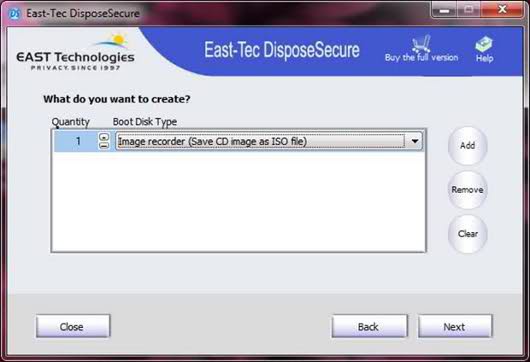
Minden támogatott standard módszerek tisztítás, valamint számos új kombináció, például az eredeti 3 + 7 + 3 módszer. Hálózati fertőtlenítő üzemmódban az adatokat távolról töröljük más gépekről, MAC-címükkel, vagy az útjukon keresztül hálózati kapcsolat. Ez lehetővé teszi, hogy egyszerre hozzáférjen több gép lemezéhez, anélkül, hogy elhagyná a munkahelyét. A próbaverzió a lemeznek csak egynegyedét törli. Egy teljesen működőképes opció, amely lehetővé teszi a korábban rögzített adatok megbízható eltávolítását a lemezről, 24 dollárért megvásárolható.
Iolo hajtókar
Az Iolo Drive Scubber egyszerű és szép felülettel rendelkezik. A legtöbb üzemmódban egy gomb jelenik meg a képernyőn, amely lehetővé teszi kiegészítő információk beszerzését, ami jó segítséget nyújt a kezdőknek. A segédprogram mind Windowsban, mind előre létrehozott rendszerindító adathordozóról fut. Ennek köszönhetően törölheti az adatokat azokról a lemezekről, amelyeken az operációs rendszer telepítve van.
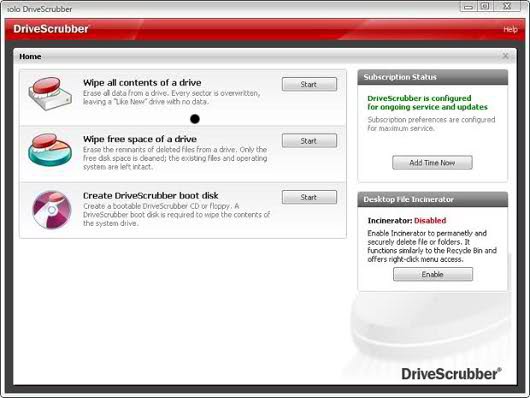
Támogatja a több lemez egyszerre történő törlését és a szabad hely felülírását elfoglalt fájlok. Érdemes megjegyezni, hogy ez a termék azon kevéshez tartozik, amelyek csak egy módszert kínálnak, amely megfelel a DoD 5220.22-M szabványnak. A felhasználó függetlenül beállíthatja az áthaladások számát és meghatározhatja a saját mintájukat. Asztali égetés módban a segédprogram Lomtárként működik, támogatva algoritmusokat a törölt fájlok megbízható megsemmisítéséhez. A próbaverzió funkciói három indításra korlátozódnak. A teljes funkcionalitású verzió, amellyel három gépen használható, 50 dollárba kerül.
Tiszta lemezbiztonság
A nagy név ellenére a Clean Disk Security segédprogram nem tudja megtisztítani a lemezeket és törölni az egyes fájlokat. Azért került a beszámolóba, mert funkcionális szempontjából közel áll a CCleanerhez - a Lomtár tisztítása, a böngésző gyorsítótár, a böngészési előzmények, a sütik stb. Támogatottak.
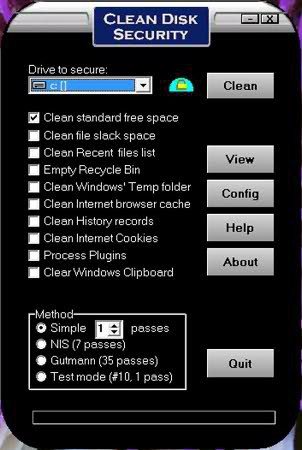
A felhasználó lehetőséget kap az adatok megbízható megsemmisítésére törlés után, amit a CCleaner nem tud megtenni. Támogatja az egyszerű tisztítást több lépésben, valamint két másik módot is, beleértve az adatok törlését a Gutman módszerrel. Noha az alkalmazás nem használható a teljes számítógép tisztításához, hasznos lehet azok számára, akik biztonságosan törölni akarják a személyes fiókadatokat. A Clean Disk Security a shareware szoftverek kategóriájába tartozik.
Jetico bcipe
A BCWipe szoftvert közvetlenül a Windows rendszerbe integrálják, amely lehetővé teszi a fájlok és mappák biztonságos törlését a jobb egérgombbal történő helyi menüben vagy a Feladatkezelőben.

A Feladatkezelőbe beépített eszközök ütemezett törlést biztosítanak, megtisztítják a szabad helyet és a kiválasztott fájlokat és mappákat. Meglehetősen széles körű módszert támogat, ideértve a népszerű katonai és Gutman algoritmusokat. Ezenkívül törölheti a FAT és NTFS könyvtárakat, valamint a rendszer által fenntartott helyet. A kézbesítés valós idejű lapozófájl-titkosítási mechanizmust tartalmaz. ventilátorok Apple cég A Jetico Mac verziót kínál. A bemutató verzió letölthető a fejlesztő webhelyéről. A teljes értékű változat ára 50 USD.
MiniTool meghajtó törlése
Itt érdemes megemlíteni a javasolt eszköz egyszerűségét. A MiniTool Drive Wipe interfésznek csak két gombja van - a partíció törlése és a lemez törlése. A rájuk kattintás után megjelenik egy párbeszédpanel a lemezpartíciós tábla képével. A választott módtól függően meg lehet jelölni az egyes partíciókat a lemezeken vagy a teljes lemezeken.
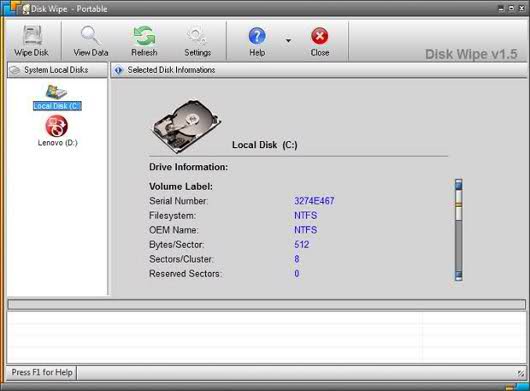
Ezután az öt módszer közül egyet kell választania (többek között az Egyesült Államok Védelmi Minisztériuma támogatja a három és hét átadást), kattintson a végrehajtás gombra, és várja meg, amíg a folyamat befejeződik. A szerszámot ingyenesen szállítják, csak személyes használatra szánják. Tilos a felhasználása kereskedelmi célokra.
Lavasoft iratmegsemmisítő
Lavasoft segédprogram Iratmegsemmisítő, amint a neve is sugallja, fájlokkal és fájlrendszerrel való használatra készült - a lemezek és a partíciók tisztításának funkciói nem támogatottak. De a fájlokkal és mappákkal végzett műveletek nagyon változatosak. Alapértelmezés szerint három alapvető algoritmust és 13-at kínálnak. különféle módszerek, beleértve a népszerű katonai szabványokat és természetesen a Gutman algoritmust.

A segédprogramnak fájlok és mappák tisztításában vannak asszisztensek, a Lomtár ingyenes lemezterület és rendszerfájlokamely ideiglenes fájlokat, böngésző gyorsítótárat és sütiket tartalmaz. Lehet, hogy a File Shredder funkcionalitása nem olyan széles, mint a felülvizsgálatunkban figyelembe vett többi eszközé, de a segítők észrevehetően egyszerűsítik ennek a segédprogramnak a munkáját. A szoftvernek van egy próbaidőszak, amely után 30 dollárt kell fizetnie a teljesen működőképes verzióért.
radír
A File Shredderhez hasonlóan az Eraser 13 algoritmust is támogat, amelyek megfelelnek a különféle katonai szabványok követelményeinek, valamint egy egyszerű egyutas módszerrel az ál-véletlenszerű adatok rögzítésére (ennek hasznosságát a "Biztonságos törlés fokozása" szakasz ismerteti).
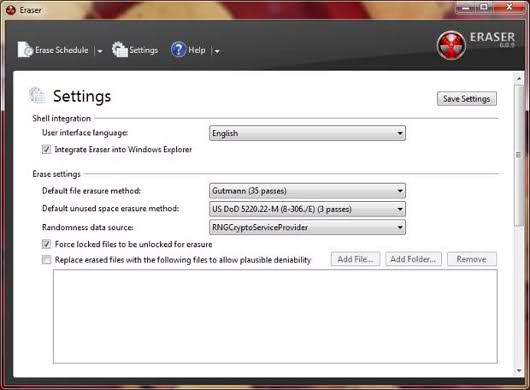
Az információk törlésével kapcsolatos munkák előre futtathatók egy bizonyos idő vagy a rendszer újraindítása után. Támogatja a fájlok, mappák, a Lomtár és a szabad hely tisztítását. A felület semmi különös, de ugyanakkor az Erasernek számos egyedi tulajdonsága van. A fájlok és a szabad terület tisztításakor kétféle módszer használható. Például a szabad hely gyors, egyszerű átírásával dolgozható fel, a fájlok pedig lassú, többszörös algoritmus végrehajtásával pusztíthatók el.
Törléskor a zárolt fájlok (általában ezek jelenleg használatban vannak vagy rendszerfájlok) automatikusan feloldhatók.
Különösen érdekes a funkció, amely segít a felhasználónak elrejteni tevékenységét, helyettesítve álruhává törölt fájlok valami más. Végül: a Radír eszköz nemcsak ingyenes, hanem nyílt forráskódú.
Melyik eszköz jobb?
A kérdésre adott választ az Ön igényei határozzák meg, és ahhoz, hogy megkapja, minden segédprogrammal meg kell tennie az összes lehetséges műveletet, amelyre szüksége lehet. Szubjektív választásainkon arany, ezüst és bronz díjat nyertünk.
Nincs különös szükség pénzért vásárlásra szoftver a megbízható adatok törléséhez, kivéve ha kereskedelmi engedélyre vagy valamilyen speciális funkcióra van szükség (például az információk hálózaton keresztüli törlésének vagy a lapozó fájl titkosításának a funkciója. Általában véve, az összes módszert már tesztelték, bebizonyították azok értékét és megfelelnek a szabványok követelményeinek, amelyeken alapulnak.
Ne is kínálja a lemezt négy napig 35 átírási művelettel, ezzel garantálva az abszolút megbízhatóságot. Maga a szerző, aki javaslatot tett egy átfogó 35-pass algoritmusra, amelyet főként most használnak, azzal érvelt, hogy a véletlenszerű adatokkal történő átírás egy lépésben elegendő a modern lemezekhez.
Tehát kiválasztjuk a programjainkat, hogy megkóstoljuk és menjünk! Jó munkát!
Biztonsági fokozat eltávolítás
Az adatok biztonságos törlésére tervezett programok többsége különféle módszereket támogat. Különböznek a fájl vagy lemez felülírására szolgáló átvitel számában, a felülíráshoz felhasznált adatok jellegében vagy a két paraméter kombinációjában.
Ezt a módszert Peter Gutman és Colin Plum először 1996-ban javasolta, hogy töröljék a mágnesszalagon rögzített információkat az MFM és RLL formátumban. A véletlenszerű adatok és az adatsablonok kombinációját úgy választottuk ki, hogy kizárjuk a korábban rögzített információk visszaállításának lehetőségét a szalagon, még speciális eszközök használatával is (amelyek elfogják és elemzik az analóg jeleket, és összehasonlítva azokat a digitális eszközökkel, megpróbálják felismerni azt, amit korábban a médián tároltak).
A Gutman és a Szilva módszert gyakran a modern lemezek specifikációjának figyelembevétele nélkül használják. A felhasználók továbbra is inkább mind a 35 átadás elvégzését elõsegítik, míg sok évvel ezelõtt, maguk a módszer szerzõi szerint, csak tíz volt elegendõ. Az átadások számát az adathordozó típusa határozta meg, és ezek többségét bizonyos kódolási mechanizmusokhoz szánják, amikor az információt rögzítik merevlemezek akkoriban. A rögzítési sűrűség növekedésével a módszer már nem volt releváns.
A Nemzeti Szabványügyi és Technológiai Intézet által 2006-ban közzétett tanulmányban elegendő egy lépés ahhoz, hogy megakadályozzák az adatok helyreállítását a modern merevlemezeken.
Ugyanakkor a világ minden tájáról a kormány és a katonai szervezetek, például az Ausztrál Rádió Védelmi Hatóság és az Egyesült Államok Védelmi Minisztériuma határoztak meg olyan szabványokat, amelyek komolyan veszik az adatbiztonságot. Az információk megbízható törlése érdekében (nyilvánvalóan az információ megsemmisítése során bekövetkezett balesetek kizárása érdekében) az Egyesült Államok Védelmi Minisztériuma három lépést javasol, az Ausztrál Rádió Védelmi Hatósága pedig az adatok felülírásának teljes megtagadását javasolja. A biztonság szempontjából a mágnesezési eljárást helyesnek tekintik (további részleteket lásd a „Mágnesesítés” szakaszban), és ideális esetben a közeg fizikai megsemmisítését. Természetesen mindkét módszer hatékonyabb, de nyilvánvaló hátrányai is vannak - merevlemez az ilyen műveletek elvégzése után használhatatlanná válik.
Törlés Linux rendszeren
Mint várható, az adatok törlése a Linux környezetben ingyenes eszközökkel történik, és ezek a népszerű Linux disztribúciók részét képezik.
Számos lehetőség létezik, de a legegyszerűbbek az alábbiakban bemutatott kettő.
Egyetlen fájl törlésére a megsemmisítés paranccsal kerül sor, amely, az itt tárgyalthoz hasonlóan windows segédprogramok, elvégzi az adatok ismételt átírását (az ismétlések számát a felhasználó állítja be) véletlenszerűen kiválasztott mintákkal (ez magában foglalja számos Gutman-szekvenciát). Ezenkívül a fájlt sokszor átnevezték, hogy eltávolítsák az információkat a katalógus táblázatokból, és a nullák kerülnek a helyükre. A megsemmisítés parancs így néz ki: megsemmisítés –zvun10 / home / CSO / testfile. A fájlt töröljük, tízszer felülírjuk, és végül tartalmát nullákkal helyettesítjük. Ezen felül a parancs előrehaladásáról szóló összes információ megjelenik a képernyőn. Egyébként a Shred segédprogramot Colin Plum írta.
A teljes lemez törlését a dd parancs hajtja végre, amelynek nagyon hosszú története van. Ez az eszköz számosféle módot támogat, kezdve a lemezek tükrözésével, a partíciók pillanatképeinek készítésétől az alacsony szintű olvasásig. A lemezt a következő paranccsal törölheti: dd if \u003d / dev / urandom of \u003d / dev / sda bs \u003d 1M. Az if és a paraméterek meghatározzák a bemeneti és kimeneti fájlokat (ebben az esetben az egész eszközről beszélünk), és bs a blokk mérete. Meghatározott parancs véletlenszerű adatokat olvas a / dev / urandom fájlból, és közvetlenül a lemezre írja, amíg meg nem telik. Egy másik lehetőség a / dev / zero használata bemeneti fájlként. És akkor a lemezt nullák töltik meg.
Emlékeztetni kell arra, hogy a megfelelő parancsokat nem szabad megadni annak a lemeznek a Linux környezetében, amelyre a rendszert rögzítették. Indíthat egy Linux Live CD-ről (például a népszerű Ubuntu Live CD-ről), és futtathatja a parancsot a számítógéphez csatlakoztatott Windows-meghajtókkal kapcsolatban.
demagnetization
Természetesen a szoftver használata nem az egyetlen módszer az információk megsemmisítésére. A mágneses tulajdonságokkal rendelkező adatok megbízhatóbb eltávolításához érdemes mágnest használni.
Sőt, nagyon erősnek kell lennie. A mágnesesedés során az erős mágnesek mozognak a készüléken, mozgó mágneses tereket hozva létre, amelyek hatékonyan elpusztítják a médián tárolt adatokat. A mágnesezés előnye, hogy az ütés a lemez teljes felületére kiterjed, beleértve a partíciós táblákat, a rendszerindító szektorokat és az alacsony szintű formázási információkat. Ennek eredményeként a lemez működésképtelen állapotba kerül (mivel az alacsony szintű formázási adatokat törölték), és csak a gyártó állíthatja vissza, de feltéve, hogy a mágneses impulzusok nem károsítják a motort. A kereskedelemben alkalmazott mágnesezési rendszerek ára 30 ezer és 140 ezer dollár között van.
Továbbra is felmerül a kérdés, lehet-e önmagában lemeríteni a lemezt egy erős mágnes segítségével? A legtöbb esetben a válasz igen. Az elektronikai üzletekben forgalmazott, neodímiumból, ritkaföldfémből készült mágnesek nagyon erőteljes erőmezőket hoznak létre, több ezerszer nagyobbok, mint a mágnesek tömege. A meghajtóra történő alkalmazásuk nagyon hatékony, de hasonlóan a kereskedelemben alkalmazott mágnesezési rendszerekhez használhatatlanná teszik a meghajtót.
Tesztelési módszer
Minden egyes teszt előtt egy formázott lemezt telepítettek a számítógépre, amelyre a mintafájlokat lemásolták. Azoknak a programoknak az esetében, amelyek egész fájlt és lemezt törölnek, az ágazatokat megjelölték, ahol a fájlok találhatók. A számítógép a Linux Live CD-ről indult, majd a hdparm parancsot a --fibmap és --readsector opciókkal adták be. Ez lehetővé tette a meghajtó azon ágainak megtalálását és olvasását, amelyekben a fájlok fizikailag megtalálhatók voltak.
Ezután a fájlokat vagy a lemezt törölték a Windows környezetben, a számítógépet ismét betöltötték a Linux lemezről, és az ágazatokat újraolvasták. Így lehetett ellenőrizni, hogy azok az ágazatok, amelyekben a fájlok találhatók - már nem tartalmazzák az előző adatokat, vagy inkább tartalmaznak véletlenszerű vagy nullázott információkat.
A törlési eljárás időtartamát nem mértük, mivel az összes termék jó szintű, és teljesítményüket csak a bemeneti / kimeneti alrendszer sebessége korlátozza.
Félvezető funkciók
Az elmúlt években a szilárdtestalapú meghajtók (SSD) egyre népszerűbbek lettek mind a vállalati, mind az otthoni felhasználók körében. Gyorsan, csendesen dolgoznak és kevesebb villamos energiát fogyasztanak, ugyanakkor jellegzetes kialakítási jellemzőik befolyásolják biztonságát. A hagyományos forgólemezekkel ellentétben az NVRAM memória, amelyre a szilárdtestalapú meghajtók épülnek, korlátozott számú írási ciklust képes ellenállni. A gyakorlatban az SSD-k élettartama továbbra is meglehetősen tisztességes - hosszú távú tanulmányokat, amelyek pontosan kiszámítják a rögzítési ciklusok számát a szolgáltatási időszak alatt, még nem végezték el. Ezen felül a gyártók speciális firmware-t használnak élettartamuk meghosszabbítására. Ez a kopáskiegyenlítésnek nevezett technológia a rögzítési ciklusok egyenletes eloszlását szolgálja az összes memóriacellán.
A gyakorlatban ez azt jelenti, hogy amikor egy fájlt felülírnak az operációs rendszer segítségével, az új fájlt egy másik helyre menti. És még akkor is, ha egy fájlt „töröl” a lemezről, a helyreállítása nem lesz nehéz. A biztonságos fájl törlés és a szabad hely törlése ugyanezen okból nem vonatkozik az SSD-re. Az átvitt szektorok, amelyeket az operációs rendszer lát, nem kapcsolódnak az adatok kezdeti fizikai elhelyezéséhez a NAND chipen.
Sajnos, a megnövekedett biztonsági követelményekkel, ennek a feladatnak valójában nincs megoldása. Az egyetlen mód az úgynevezett biztonságos törlés módhoz kapcsolódik. Minden gyártó támogatja ezt a funkciót. szilárdtestalapú meghajtók. Ez az eszköz gyári állapotának helyreállítását jelenti (kivéve természetesen, ha figyelembe vesszük az elhasználódás mértékét), és nullákat írunk az összes cellára. Ebben az esetben mindent megkap, vagy semmit, mivel a fájlok, mappák vagy partíciók szelektív biztonságos törlése - a forgó lemezekkel ellátott lemezekkel ellentétben - szilárdtest lemezekkel nem támogatott.
Amellett, hogy az SSD-k figyelemre méltóak a rögzítési algoritmusok bonyolultsága miatt, sokuknak van egy speciális memóriaterülete is, amelynek mérete néha eléri a több gigabájtot. Szemétgyűjtési eljárásokban vagy új szektorok kiosztására szolgáló eljárásokban használják, ha egyes cellák meghibásodnak. Ez a terület olyan régi adatokat is tartalmaz, amelyeket a szükséges eszközökkel helyre lehet állítani.
A közhiedelemmel ellentétben a memóriacellák tartalmát a TRIM parancs nem törli, és a fürtmeghajtó áramkörében egy speciális jelző van beállítva. Ez azt jelzi, hogy a celláknak nem kell elvégezni az összes olyan olvasási / módosítási / írási műveletet, amelyek általában akkor kezdődnek meg, amikor információt írnak a cellába, amely már tartalmaz adatokat. Amíg ezeket a cellákat nem írják új információk, a régi adatokat tárolni fogják.
A fentiek alapján arra a következtetésre juthatunk, hogy ha a biztonság fontosabb az Ön számára, mint a sebesség, akkor a szilárdtestalapú meghajtók használata nem lesz a legjobb megoldás.
Ha rendszeresen foglalkozik magán, fontos vagy titkos információkat tartalmazó fájlokkal, ne felejtse el (erről már szó volt), hogy ezeknek a fájloknak a törlését és a Lomtár megtisztítását követően maguk is a fájlok határozatlan ideig hosszú ideig a merevlemezen maradhatnak. Ha valaki ellopja a számítógépet vagy hozzáfér hozzá, akkor a megfelelő programok rendelkezésére bocsáthatja ezeket a fájlokat.
az operációs rendszer Mac OS X Leopard és újabb verziók: Használhatja az Ügyfél biztonságos kiürítése szolgáltatást: válassza a Finder (Névjegy) a Preferences (Beállítások) ismertetőjét (Advanced) és az Advanced (Speciális beállítások) elemet az abracadabra fájlokba való írás növelése érdekében. Gondolhatja, hogy ez egy nagyszerű védelem, de amint kiderült, a kifinomult eszközöket használó adat-helyreállítási szakemberek legalább részben visszaállíthatják az eredeti fájlokat.
Kiderült, hogy lehetetlen a fájlokat teljesen biztonságosan törölni? Szerencsére, mac számítógép Ez egy hatékony eszköz, amely lehetővé teszi a törölt fájlok adatainak többszöri törlését, így senki sem tudja azokat helyrehozni. Ennek az eszköznek a neve Clear szabad hely"(Szabad hely törlése), és időről időre futtatnia kell annak érdekében, hogy a fontos adatokat tartalmazó fájlok törlésének megbízhatósága biztosított legyen. Itt van, mit kell tennie.
1. Ha a Mac OS X korábbi verzióját használja, mint a Lion, helyezze be a telepítő DVD-t vagy flash meghajtót.
2. Indítsa újra a Mac-et, miközben lenyomva tartja az Opció gombot. A rendszerindító menü jelenik meg a képernyőn.
3. Mac OS X Lion esetén kattintson duplán a „Disk Recovery” ikonra (Recovery HD). A korábbi verziókban kattintson duplán a telepítő DVD vagy a flash meghajtó ikonjára, majd kattintson a Folytatás nyílra.
4. Mac OS X Lion esetén kattintson a „ Lemez segédprogram"(Lemez segédprogram), majd -" Folytatás "(Folytatás). Korábban mac verziók Az OS X válassza a „Utilities” О „Disk Utility” lehetőséget. Elindul a Lemez segédprogram.
5. A meghajtók listájában kattintson a Macintosh HD elemre.
6. Kattintson az „Erase” fülre.
7. Kattintson a „Szabad hely törlése” elemre. A lemez segédprogram megjeleníti a Szabad hely törlése párbeszédpanelt.
8. A csúszka segítségével adja meg, hányszor kívánja felülírni a merevlemez szabad helyét:
- Gyors (leggyorsabb) a módszer a „Zero Out Deleted Files”. A szabad hely egyszer felülíródik. Ez a leggyorsabb, de a legkevésbé biztonságos módszer, és egy kifinomult felhasználó, miután képes lesz az adatok egy részének helyreállítására.
- "Közepes" (Közepes) módszer - „Törölt fájlok három lépéssel történő törlése” (törölt fájlok három lépéssel történő törlése). Háromszor törli a törölt fájlokat. Ez azt jelenti, hogy a veszteség törlése háromszor hosszabb, mint a nullázás, de ez megbízhatóbb. Ez a módszer A legjobb módon ötvözi a kényelmet és a biztonságot.
- A legbiztonságosabb módszer - „törölt fájlok hétutasú törlése” (törölt fájlok 7-lépéses törlése). A szabad hely hétszer felülíródik a lemezen. Ez azt jelenti, hogy a törlés több mint kétszer lassabb, mint a három-lépés módszernél, és sokkal lassabb, mint a nullázáskor. Valószínűleg ez az eljárás több órát vesz igénybe, de a legmagasabb megbízhatóságot nyújtja a törölt fájlok törlésekor (szükséges, például állami szervezetekben).
9. Kattintson a „Szabad hely törlése” elemre. A lemez segédprogram megkezdi a tisztítást.
A betonfelület további felhasználásra való előkészítéséhez speciális fugázószerszámokkal történő feldolgozás szükséges. A keményítőnek a cementbe történő dörzsölése sem történik speciális felszerelések nélkül. A simításkor a simítótárcsák lehetővé teszik, hogy megszabaduljon a különféle méretű ütközőktől, görbületektől és elhajlásuktól. Az ilyen tárcsák megválasztása függ a fugázási technika típusától, valamint a szerszámok körétől. Különböző átmérőjű (610-1200 milliméter) alkatrészek vannak a piacon.
A simítókorongok olyan alkatrészek, amelyeket a beton egyenetlenségeinek kiegyenlítésére terveztek. A szerszámok tányérokban kaphatók, amelyeket két- vagy egyrotoros berendezésekre szerelnek. Szükségesek a durva betonozáshoz vagy az ipari cementpadlók kezeléséhez. Ezen felül a szerszámok különféle módosításai lehetővé teszik a beton kikészítését. A vezető gyártók által gyártott összes lemez képes ellenállni a nehéz terhelésnek.
Általában a szakemberek először kiegyenlítik azokat a dudorokat és zsugorodásokat, amelyek a vibráló készülék használatakor tárcsák segítségével jöttek létre, majd speciális pengéket vagy késeket használnak. Segítenek a sima és fényes kivitelben a betonhoz. Az alkotóelemek előnyei között a szakértők megemlítik azok tartósságát: akár 1500 négyzetméter felületeket képes megmunkálni. A meghajtó élettartamának meghosszabbítása érdekében speciális biztosítékok vannak a lemezen. A gyártók azonban nem felszerelik őket minden modellel. A további simításhoz használjon pengéket. Az ilyen szerszámokat osztják az átmérővel, valamint a rögzítőelemek számával.
Fugatárcsa méretei
Az alkatrészeket a berendezés típusától függően választják meg. Mérete 300-1800 milliméter. Ezenkívül a lemezek teljesen laposak és kissé domborúak.
A gyártó példái és specifikációi

következtetés
Különböző építési munkák elvégzésekor: esztrich, cementpadló és járda öntésekor speciális fugázóberendezéseket kell használni. Ilyen eszközökkel tökéletesen sima felületet lehet elérni.
Számos felhasználó, böngészve a CCleaner alkalmazás számos menüjében és beállításában, hirtelen megbotlik a „Lemezek törlése” szakaszban. A kérdés természetesen felmerül: törlés cCleaner hajt mi az?? Sőt, maguk a menüelemek közül keveset lehet megérteni. Szóval ...
Törölje a CCleaner meghajtókat - mi ez?
Ez a titokzatos funkció a "Szerviz" lapon, a "Lemezek törlése" elemben található. Az ablak tetején található tippeket szűk és nem informáló üzenet ad: "Az összes tartalom vagy a szabad lemezterület megbízható módon történő felülírása." Valójában ez nagyon hasznos funkció, ami valószínűleg hasznos azok számára, akik szeretnék, ha a törölt információkat valóban törlik merevlemez egy számítógép.
A helyzet az, hogy a törölt fájl, még akkor is, ha áthaladt a Lomtáraton, vagy törölte a fájlból, egy ideig továbbra is rögzítve van a merevlemezen. Csak a felhasználó ingyenesnek látja ezt a helyet. Azonban a speciális közművek „törölheti” és visszaállíthatja a törölt fájlokat. De ezt csak addig lehet megtenni, amíg az új információkat nem írják a törölt fájl fölé. Ebben az esetben semmilyen segédprogram nem segít. A CCleaner lehetővé teszi, hogy többször felülírja a törölt fájlokat, hogy ne kerüljön helyreállítási segédprogram.
Hogyan lehet használni a CCleaner lemezeket?
A következő lehetőségek állnak rendelkezésre a legördülő menüben:
- csak szabad hely. A látható szabad hely felülíródik. Ugyanakkor látható fájlok nem érinti. A korábban törölt fájlokat azonban tisztára törlik;
- az egész lemez. Ebben az esetben a kiválasztott meghajtón feltétlenül minden fájl törlődik. Ezt a funkciót azonban nem szabad összetéveszteni a lemez formázásával.

Törlő módszerek:
- egyszerű szinkronizálás egy lépésben. A legtöbb esetben ez elég;
- DOD 5220.22-M - háromszoros törlés feltételezhető a nagyobb megbízhatóság érdekében;
- NSA - masszírozás hét lépésben;
- végül a legmegbízhatóbb - Gutmann - a 35 járaton.
Azt is javasoljuk, hogy válassza ki a törölni kívánt meghajtót. Ugyanakkor, bár a törlés nem igényel sok rendszer erőforrást, ez nagyon sok időt vehet igénybe, a választott módszertől, a számítógép teljesítményétől és a lemezkapacitástól függően. És most, tudva törölje a CCleaner meghajtókat - mi az a funkcióhoz saját belátása szerint használhatja, és ne félje a számítógépről törölt adatainak titkosságától.
Gyakran sokat beszélünk az információbiztonságról. Megvitatjuk a vírusok, trójaiak elleni védelem témáját. Figyelembe vesszük a különféle szoftvereket, és összehasonlítjuk őket egymással. Keyloggereket, tűzfalakat, kriptográfiát és különféle jelszórendszereket használunk. De az információ, függetlenül attól, hogy ilyen módon megvédjük, néha rossz kezekbe kerül. A bizalmas (és titkos) információk megszerzésének egyik módja az, hogy visszaállítják azokat a formázott lemezektől, amelyeken az információ korábban található.
Sokan tudják, hogy sem a lemezek újraformázása, sem a formázása nem teszi lehetővé az ilyen adathordozón tárolt információk teljes törlését. Ha megérti az újraformázási folyamatot, kiderül, hogy ez a folyamat megsemmisíti a lemezpartíciós táblában lévő partíciókra mutató hivatkozásokat, anélkül, hogy magát az adatot befolyásolná. Sok programot találhat (egyszer nagyon hasznos program volt Tiramisu), amely elősegíti a látszólag véglegesen elveszített adatok helyreállítását, többek között a lemez véletlen formázása után.
Nem pusztítja el teljesen az adatokat és a tárolóeszközök formázását, ideértve az alacsony szintű adatokat is. Igen, a szokásos programoknál egy ilyen eljárás után előfordulhat, hogy nem állít elő információt, de vannak olyanok is, amelyek nem szoftver módszerek. Például a mágneses mikroszkópos technológia alkalmazása. Mennyi ideig? Drága? Természetesen. Az információk azonban néha lényegesen többet fizetnek, mint a helyreállításukra fordított idő és pénz. (Ez a módszer olyan lemezeknél is használható, amelyek lemezeit mechanikai igénybevételnek vetik alá.)
Ezért azokban az esetekben, amikor az információ semmiképpen nem kerülhet rossz kezekbe, a tárolóeszközöket az adatok visszafordíthatatlan törlésének és megsemmisítésének eljárásának kell alávetni. Ezt az eljárást lemeztisztításnak hívják. Úgy gondolják, hogy az adathordozók tisztítása után már nem lesz érdekük, és még a kifejlesztett technikai eszközök sem képesek eltávolítani őket. Sok ország elfogadott speciális szabványokat, amelyek meghatározzák a tisztító közegek algoritmusait. Kivonatot adok a program dokumentációjáról, amelyet az alábbiakban tárgyalunk.
- US DoD 5220.22-M - az Egyesült Államok Védelmi Minisztériuma szabványa;
- nAVSO P-5239-26 amerikai haditengerészeti szabványok:
- NAVSO P-5239-26 RLL-kódolt eszközökhöz;
- NAVSO P-5239-26 MFM-kódolt eszközökhöz;
- brit szabvány HMG Infosec No.5;
- német VSItR szabvány;
- ausztrál ASCI 33;
- orosz GOST R 50739-95;
- gutman Peter algoritmusa;
- bruce Schneier algoritmus;
- paragon algoritmus:
- mindegyik szektort felülírjuk egy abszolút véletlenszerű 512 bites karakterlánccal, minden egyes szektor számára új, a CSPRNG (kriptográfiailag biztonságos véletlenszám-generátor) használatával;
- minden elszámolt szektort felülír a bináris kiegészítése;
- minden szektort felülírunk egy 512 bites karakterlánccal (CSPRNG), ismét teljesen véletlenszerűen, az első lépésben használtól eltérő, és minden szektor számára új;
- minden megtisztított szektor 0xAA értékkel van feltöltve. A művelet befejezése után a kapott adatterületet ellenőrzik.
Nem adok többet részletes leírás algoritmusok, a Paragon Disk Wiper program felhasználói további információkat találnak a dokumentációban. A program szinte az összes fenti algoritmust megvalósítja, és meg lehet határozni a saját mashing algoritmust is. Az algoritmus megválasztása a program verziójától függ. Két közülük van - személyes és szakmai. A személyesben a Paragon algoritmust, a professzionális - tíz különféle algoritmust valósítottuk meg. Ez a fő különbség a verziók között.
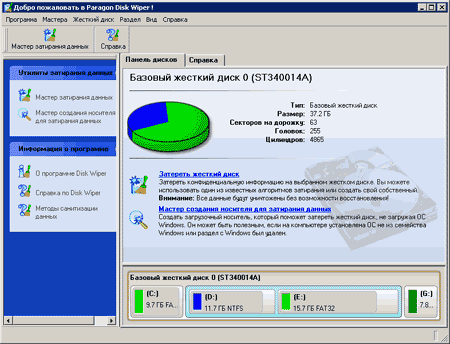
A program főbb jellemzői a lemez felülírása, amelyre a program alapváltozatát vagy a kifejezetten annak felhasználásával létrehozott verzió használható. indítható média (CD-ROM, hajlékonylemezek) DOS-módban történő munkavégzésre, valamint a lemezek inicializálására, felosztására és formázására szolgáló alapvető funkciók megvalósításához. A program bármilyen módon működhet windows verziók és mindent támogat fájlrendszerek. A tisztítást mind a merevlemezekre, mind a hajlékonylemezekre és a flash lemezekre egyaránt alkalmazhatjuk.
A programmal való munka a főablakon keresztül történik. Fő mezője a számítógéphez csatlakoztatott fizikai és logikai meghajtókkal kapcsolatos információk kiadására szolgál. A listájuk a főablak alján található. A felső sorban a fizikai lemezek vannak, az alsó részük logikai lemezekre oszlik. Megjelenik mind a formázott, mind a nem formázott partíció. Amikor kiválaszt egy fizikai vagy logikai meghajtót, az erre vonatkozó információk a főablak tetején jelennek meg.
Fizikai lemez esetén a típusa megjelenik az ablak címében, a méret, a fejek száma, a hengerek és az ágazatok információként jelennek meg. Logikai meghajtók esetén a megjelenített információ mennyisége nagyobb. Megjeleníti az adatokat a fájlrendszeren, a számot rendszerindító szektorok, fájlrendszer verziója, lemezméret, használt és szabad hely. További információk - van logikai meghajtó aktív és látható.
A tisztítás elvégezhető mind fizikai lemez, mind logikai partíció számára. A programban végzett munka megkönnyítése érdekében speciális varázslók kerülnek megvalósításra, amelyek lépésről lépésre vezetik a felhasználót a feladat előkészítésének minden szakaszában.

Fontolja meg a lemez (partíció) megtisztításának előkészítését. Az első lépésben kiválaszthatja a tisztítási lehetőséget - vagy törölje le teljesen a partíciót, vagy csak a szabad helyet tisztítsa meg. A második opciót talán gyakrabban igénylik - az összes információ törlése nélkül mindent elpusztíthat törölt információk a helyreállítás lehetősége nélkül. A munka kipróbálására először azt javaslom, hogy használjon egy ilyen lehetőséget. A következő lépés azt javasolja, hogy válasszuk ki a tisztításhoz használt algoritmust. Az alapértelmezett algoritmus meghatározható a programbeállításokban. Akkor ez lesz a fő javaslat.
A személyes változatban csak két lehetőség áll rendelkezésre - vagy használja a Paragon algoritmust, vagy adja meg a saját tisztító algoritmusát. Ha kiválaszt egy standard algoritmust, akkor egy oldalra kerül, ahol részletes információk jelennek meg annak működéséről, és lehetőség nyílik bizonyos változtatásokra, különösképpen teljesen vagy részben letilthatja a végrehajtott művelet ellenőrzését. Ezzel játszhatsz próbafutásokon, de a valós körülmények jobb, ha a kiválasztott algoritmus teljes képességét ki akarja használni. Ugyanazon az oldalon meghatározza és megjeleníti a művelet becsült idejét.
A saját algoritmus hozzárendelésének kiválasztásakor megnyílik egy ablak, amelybe be kell írnia a saját jellemzőit. A felhasználó legfeljebb négy adatmaszkot definiálhat, az egyes maszkok és maszkok csoportjai számára az átadások számát. A mashing maszk meghatározásához a felhasználónak meg kell adnia egy kétjegyű számot hexadecimális formában (az alapértelmezett érték "00"). A maszkok és az átadások száma mellett beállíthatja az algoritmust, hogy az ellenőrzött szektorok számának százalékában ellenőrizze a fennmaradó adatok jelenlétét.

Algoritmus kiválasztásával vagy hozzárendelésével elindíthatja a munkát, de a varázsló ismét megkérdezi az Ön megerősítését - tényleg meg akarja-e végezni a feladatot. Ki tudja, talán az utolsó pillanatban emlékeztetni fogsz arra, hogy a kitisztított információk között marad még, amit meg kell hagyni. Akkor megvan utolsó lehetőség hajtsa végre a lecsupaszítást és ellenőrizze újra, hogy a művelet végrehajtható-e.
A törlőlemez varázsló különféle módon indítható: a logikai vagy a fizikai lemez helyi menüjében, a kiválasztott lemezre (partícióra) vonatkozó főablakban, a főmenüben vagy az eszköztáron keresztül. A különbség csak az lehet, hogy amikor a varázslót a főmenüből az első lépésben elindítja, akkor ki kell választania azt a meghajtót, amellyel dolgozni fog, de amikor a helyi menüben dolgozik, nem szükséges.

Abban az esetben, ha el kell pusztítania az adatokat rendszerindító partíció vagy megsemmisítheti az olyan lemezen lévő adatokat, ahonnan az operációs rendszer már nincs betöltve, használhat másik programfunkciót is - betöltheti azokat egy indítólemezről vagy hajlékonylemezről. Ehhez először létre kell hoznia egy ilyen lemezt. E célból a Media Creation Wizard segítségével törölheti az adatokat. Felajánlja, hogy válassza ki a hordozót - CD-ROM-ot vagy hajlékonylemezt, majd használja a programhoz kapott lemez vagy hajlékonylemez szokásos képét, vagy használja a meglévő képet. vészlemez. Ha volt információ a lemezen, akkor először megsemmisül (természetesen ez csak a CD / RW lemezekre vonatkozik) és hajlékonylemezekre.
Most egy kicsit a lemezpartíciókkal kapcsolatos munkáról. Mint már említettük, a program megvalósítja a logikai partíciók létrehozásának, törlésének, formázásának, a partíció betűinek hozzárendelését és törlését, valamint a felület ellenőrzésének a képességét. A partíciók létrehozásakor azonban vannak bizonyos korlátozások. Különösen jelenlegi verzió a programok nem hozhatnak létre új partíciókat a dinamikus hajtások. Csak a DOS particionálási sémát használó merevlemezeket támogatjuk (Windows 2000 és XP esetén ezeket az elsődleges lemezeket nevezzük). Ennek megfelelően a DOS rendszer által előírt korlátozások szintén alkalmazandók.
A particionálást a grafikus felület használatával hajtjuk végre, amelyben a program kezdetben néhány elfogadott paramétert kínál. Ezek az értékek gyakran megfelelnek a felhasználónak, de az elérhető értékek megváltoztathatók. A szakasz létrehozása után formázásra kerül. A program különféle lehetőségeket kínál: FAT16 / FAT32, NTFS és HPFS, ReiserFS és Linux Swap v fájlrendszereket. 2. Ezután hozzárendelheti a meghajtó betűjét. Hasonlóképpen végezheti a fordított műveleteket - törölje a betűt ("leválaszthatja" a lemezt), törölje a partíciót. Ezeket a műveleteket a lemez helyi menüjéből és a fő programmenü "Szekció" almenüjéből is végrehajtják. A program másik jellemzője a partíciók vagy a lemezek szektorainak megtekintése.
Összegzésképpen szeretném megjegyezni a program minőségileg végrehajtott felületét - kellemes és kényelmes vele dolgozni. Talán csak egy megjegyzés. A programmal kapcsolatos súgó az ablak ugyanazon mezőjében nyílik meg, ahol a lemezekkel és partíciókkal kapcsolatos információk is megjelennek, így nem működik egyszerre a súgó olvasása és a műveletek végrehajtása. Ennek szükségessége azonban csak a megismerés kezdeti szakaszában létezik, akkor már nem lesz szüksége segítségre.




